Đem tính năng độc đáo của Windows 8 vào Windows 7
Không cần chờ đến năm sau mới có thể trải nghiệm Windows 8 bản chính thức, bạn vẫn có thể mang các tính năng mới trong Windows 8 vào Windows 7 ngay bây giờ.
Với giao diện Metro hỗ trợ tốt cho màn hình cảm ứng, Windows 8 được xem là hệ điều hành có giao diện đột phá nhiều nhất kể từ Windows 95. Một số cải tiến khác về giao diện trong Windows 8 là hỗ trợ tốt khi kết nối nhiều màn hình, giao diện IE theo phong cách mới, Windows Explorer giao diện ribbon,… Một số phần mềm sau đây sẽ mang những nét mới trong giao diện Windows 8 vào Windows 7 để bạn làm mới máy tính, và cũng để tận dụng các tính năng hữu ích vào công việc.
1. Giao diện Metro
Nếu bạn đã từng sử dụng Windows Phone 7 thì cũng lạ gì với giao diện Metro mới của Microsoft. Màn hình nền trong giao diện Metro được thiết kế theo từng khối vuông (widget), mỗi khối tượng trưng cho một ứng dụng để bạn truy cập nhanh. Phần mềm Mosaic sẽ giúp bạn mang màn hình nền theo giao diện Metro vào Windows 7. Bạn tải Mosaic tại đây. Tải về, bạn giải nén và chạy tập tin Mosaic.exe để làm xuất hiện màn hình phong cách Metro như trong Windows 8. Mặc định, màn hình này chỉ gồm hai widget hiển thị ngày giờ và Mosaic Store. Để thêm nhiều widget vào màn hình, bạn nhấn vào Mosaic Store.
Bạn tìm các ứng dụng hay dùng để thêm vào màn hình Metro như Control Panel (truy cập vào Control Panel), Music (mở trình phát nhạc), Pictures (xem ảnh) và các dịch vụ trực tuyến như Gmail, Twitter, Hotmail,… Bạn nên cài thêm ứng dụng tên Desktop để có thể vào lại desktop của Windows 7.
Bạn nhấp vào tên ứng dụng rồi chọn Install để cài. Sau khi cài, bạn nhấn vào mũi tên ở góc phải phía trên màn hình để làm xuất hiện thanh công cụ màu đen. Kế đến, bạn nhấn Add và nhấn vào tên widget để làm xuất hiện widget trên màn hình Metro.
Mặc định, khi khởi động Mosaic, màn hình Metro màu đen sẽ trải ra toàn màn hình nên che khuất đi desktop trong Windows 7. Tuy nhiên, bạn có thể thiết lập cho các widget Metro hiển thị trực tiếp trên hình nền Windows 7 và không có nền đen. Để thực hiện, bạn nhấn vào mũi tên ở góc phải phía trên màn hình, chọn Options.
Ở màn hình Settings, bạn bỏ chọn tại dòng Enable fullscreen mode để tắt nền đen trong giao diện Metro rồi nhấn OK. Ngoài ra còn có mục Start Mosaic automatically with Windows để luôn hiển thị giao diện Metro khi khởi động vào Windows.
Video đang HOT
Khi đã tắt nền đen, bạn nên tắt chế độ hiển thị các biểu tượng trên desktop Windows 7 để màn hình trông đẹp hơn. Bạn nhấn chuột phải vào desktop, chọn View> Show desktop icons để ẩn đi toàn bộ biểu tượng.
2. Wallpaper trải dài ra nhiều màn hình
Một tính năng thú vị cho những người hay sử dụng máy tính có kết nối nhiều màn hình của Windows 8 là cho phép bạn thiết lập wallpaper trải dài từ màn hình này sang đến màn hình khác. Phần mềm Display Fusion hỗ trợ bạn mang tính năng này vào Windows 7. Bạn tải miễn phí Display Fusion tại đây. Sau khi cài đặt, bạn nhấp chuột vào biểu tượng màn hình xanh dưới khay hệ thống để mở giao diện Display Fusion. Desktop các màn hình sẽ được hiển thị cho bạn xem trước. Bạn nhấn Load From… tại khung Image để chọn ảnh nền desktop. Tại trường Background Mode, bạn chọn một trong hai chế độ hiển thị: Span an image across all Monitors (trải dài ảnh nền ra nhiều màn hình), Use a different image for each Monitor (mỗi màn hình sử dụng một hình nền riêng).
3. Xài chung taskbar cho nhiều màn hình
Bên cạnh tính năng trải dài ảnh nền, Windows 8 còn hỗ trợ xài chung taskbar cho nhiều màn hình. Tuy nhiên, không cần đến Windows 8, bạn vẫn có thể thực hiện điều này bằng phần mềm MultiMon. Bạn tải miễn phí MultiMon tại đây. Sau khi cài đặt và khởi chạy MultiMon, chương trình sẽ hiển thị taskbar trên các màn hình kết nối vào máy. Để thiết lập, bạn nhấn chuột phải vào taskbar MultiMon, chọn Properties. Tại đây gồm các tùy chọn thiết lập chương trình như tự động ẩn taskbar, dùng tổ hợp phím Ctrl Alt phím mũi tên trái, phải để di chuyển qua lại giữa taskbar của từng màn hình,… Bạn nhấn Un-load TaskBar để ngưng chia sẻ taskbar cho nhiều màn hình.
4. Giao diện Ribbon cho Windows Explorer
Giao diện Windows Explorer trong Windows được thiết kế theo phong cách Microsoft Office 2007. Phần mềm BExplorer sẽ giúp bạn “khoác áo” ribbon cho Windows Explorer trong Windows 7. Sau khi cài đặt, bạn vào thư mục cài đặt chương trình và khởi chạy file BetterExplorer.exe. Giao diện Windows Explorer theo phong cách khác sẽ hiện ra để bạn quản lý tập tin, thư mục.
Thanh công cụ trên giao diện ribbon có nhiều tính năng nên việc quản lý sẽ nhanh chóng hơn. Nét hay của BExplorer là không làm thay đổi Windows Explorer gốc, nên bạn có thể sử dụng song song Windows Explorer theo hai giao diện tùy thích. Bạn tải miễn phí Bexplorer tại đây.
Theo ICTnew
Giao diện mới của Windows 8 bị chê "tơi bời"
Microsoft đã quyết định mang giao diện Ribbon vào cửa sổ Windows Explorer của mình trên phiên bản Windows 8, tuy nhiên, phản ứng của người dùng trước quyết định này là khá tiêu cực.
Giao diện Ribbon là giao diện mà các nhóm chức năng trên menu của cửa sổ được chia ra trên từng tab riêng biệt. Bạn có thể biết đến giao diện này trên các phần mềm mới của Microsoft như bộ Office 2007 và Wordpad trên Windows 7...
Giao diện Ribbon trên Windows 8 đã từng bị rò rỉ hồi đầu tháng 4 vừa qua, nhưng đến tận bây giờ, Microsoft mới chính thức thừa nhận về sự thay đổi giao diện mang tính đột phá của mình.
Mục tiêu của Microsoft trong sự thay đổi về giao diện này nhằm đáp ứng 3 yêu cầu: tối ưu hóa của sổ Explorer cho các nhiệm vụ quản lý tập tin, bảo đảm các chức năng được sắp xếp một cách hợp lý nhất cho người dùng và cuối cùng vẫn giữ nguyên được dáng vẻ vốn có của cửa sổ Explorer (để cố gắng không làm hàng triệu người dùng Windows cảm thấy hụt hẫng khi không thể tiếp tục được sử dụng Explorer theo phong cách "cũ").
Giao diện Ribbon mới trên cửa sổ quản lý file của Windows 8.
Trả lời cho sự thay đổi này, Microsoft đã tiến hành 1 cuộc nghiên cứu và cho thấy hầu hết người dùng Windows không bao giờ sử dụng các chức năng trên menu của của sổ Windows Explorer, nên hãng đã quyết định làm điều gì đó để thay đổi người dùng, và giao diện Ribbon mới là một trong những điều mà hãng thực hiện.
Microsoft cũng cho biết giao diện mới sẽ "ẩn chứa nhiều tính năng" và cung cấp đầy đủ các phím nóng cho tất cả các chức năng để người dùng có thể sử dụng tốt nhất. Ngoài ra sẽ cung cấp thêm những tính năng nâng cao để phù hợp với những người dùng chuyên nghiệp. Microsoft cũng tiết lộ rằng giao diện mới sẽ được thiết kế tối ưu nhất, giúp hiển thị số lượng file trên màn hình nhiều hơn so với các phiên bản Windows cũ.
Người dùng phản ứng tiêu cực với thay đổi giao diện Windows 8
Ngay sau khi thông tin về sự thay đổi giao diện Windows 8 được đăng tải trên blog của hãng, nhiều phản ứng tiêu cực về giao diện mới này đã được người dùng phản ánh, mà theo đó phần lớn trong số họ đều thừa nhận giao diện mới quá phức tạp và rối rắm.
Trên thực tế thì số người dùng quen thuộc với giao diện Ribbon không nhiều, đó là lý do mà không quá nhiều phần mềm ngày nay sử dụng giao diện này, ngoại trừ chính các phần mềm của Microsoft.
Với việc trang bị giao diện Ribbon, cùng hàng loạt nút bấm chức năng trên Windows Explorer khiến người dùng cảm thấy phức tạp hơn khi sử dụng sử dụng các chức năng này, thay vì khiến họ cảm thấy dễ dàng hơn như Microsoft khẳng định.
Giao diện mới (trên) quá phức tạp so với giao diện cũ của Windows 7
Một câu hỏi được không ít người đặt ra là tại sao Microsoft lại cần phải thay đổi giao diện Windows Explorer? Nếu với những người dùng Windows chuyên nghiệp, không mấy ai sử dụng Windows Explorer mà họ sẽ sử dụng những phần mềm quản lý file chuyên dụng. Trong khi đó, với người dùng phổ thông, sẽ mấy ai cảm thấy dễ dàng để tìm kiếm các chức năng cần thiết trong đống giao diện phức tạp này?
Không ít người đặt ra những câu hỏi hoài nghi về cách thức Microsoft đang phát triển những phiên bản Windows tương lai. Có vẻ như hãng đang muốn mang phong cách của Windows trên các thiết bị di động đến với PC, nhưng lại không nhận ra được sự phù hợp cần thiết.
Dĩ nhiên, chúng ta chưa thể đưa ra nhận xét cuối cùng về sự thay đổi giao diện này cho đến khi Windows 8 chính thức hoàn thiện vào năm sau.
Theo Dân Trí
"140 ký tự" gây chấn động thế giới  Sức mạnh của 140 ký tự luôn là điều khiến mọi người tranh cãi, nhưng rõ ràng Twitter có lý khi quyết định giới hạn các tweet ở con số này. Kể từ khi ra đời vào tháng 7 năm 2006 đến nay, dịch vụ micro-blogging Twitter đã chinh phục các cư dân mạng toàn thế giới bằng tính năng độc đáo có...
Sức mạnh của 140 ký tự luôn là điều khiến mọi người tranh cãi, nhưng rõ ràng Twitter có lý khi quyết định giới hạn các tweet ở con số này. Kể từ khi ra đời vào tháng 7 năm 2006 đến nay, dịch vụ micro-blogging Twitter đã chinh phục các cư dân mạng toàn thế giới bằng tính năng độc đáo có...
 Gemini sắp có mặt trên các thiết bị sử dụng hằng ngày08:26
Gemini sắp có mặt trên các thiết bị sử dụng hằng ngày08:26 Tính năng tìm kiếm tệ nhất của Google sắp có trên YouTube09:14
Tính năng tìm kiếm tệ nhất của Google sắp có trên YouTube09:14 Chiếc iPhone mới thú vị nhất vẫn sẽ được sản xuất tại Trung Quốc00:36
Chiếc iPhone mới thú vị nhất vẫn sẽ được sản xuất tại Trung Quốc00:36 Điện thoại Samsung Galaxy S25 Edge lộ cấu hình và giá bán "chát"03:47
Điện thoại Samsung Galaxy S25 Edge lộ cấu hình và giá bán "chát"03:47 Pin nấm - bước đột phá của ngành năng lượng bền vững08:03
Pin nấm - bước đột phá của ngành năng lượng bền vững08:03 Câu chuyện thú vị về bài hát khiến Windows 'đứng hình'02:25
Câu chuyện thú vị về bài hát khiến Windows 'đứng hình'02:25 Lý do bất ngờ khiến Windows 7 khởi động chậm chạp06:56
Lý do bất ngờ khiến Windows 7 khởi động chậm chạp06:56 Canh bạc AI của Apple nhằm 'hạ bệ' Samsung08:44
Canh bạc AI của Apple nhằm 'hạ bệ' Samsung08:44 Các thương hiệu lớn Trung Quốc rủ nhau rời xa Android?08:38
Các thương hiệu lớn Trung Quốc rủ nhau rời xa Android?08:38 Vì sao pin smartphone Android kém hơn sau khi cập nhật phần mềm02:20
Vì sao pin smartphone Android kém hơn sau khi cập nhật phần mềm02:20 Windows 11 chiếm bao nhiêu dung lượng ổ cứng?01:07
Windows 11 chiếm bao nhiêu dung lượng ổ cứng?01:07Tiêu điểm
Tin đang nóng
Tin mới nhất

Google buộc các ứng dụng Android phải nâng cấp

Thống nhất đầu mối duy nhất quản lý kinh phí nhiệm vụ khoa học và công nghệ quốc gia

Phát triển robot bóng bàn với tiềm năng ứng dụng vượt trội

iPhone kỷ niệm 20 năm sẽ có đột phá lớn về màn hình

WhatsApp thắng kiện NSO Group vụ hack vào năm 2019

Smartphone pin khủng đang được ưa chuộng

Viettel IDC nhận cú đúp giải thưởng an ninh mạng - phát triển bền vững

Công nghệ lưu trữ 'thọ' hơn 5.000 năm, chỉ 1 USD/TB

iPhone sẽ 'suy tàn' sau 10 năm nữa?

Nền tảng nCademy thu hút gần 35.000 người học an ninh mạng sau 2 ngày

Amazon kết hợp AI vào robot có khả năng cảm nhận

Ứng dụng Torus vào quản trị năng lượng doanh nghiệp
Có thể bạn quan tâm

Trấn Thành livestream nóng trận mưa gió giáng xuống concert Anh Trai Say Hi, hoang mang sợ sập lều!
Sao việt
23:56:04 10/05/2025
6 nữ diễn viên Nhật Bản sở hữu gương mặt thiên thần "nghìn năm có một": Sắp 30 mà nhìn như gái 18
Hậu trường phim
23:43:34 10/05/2025
Phim Hàn hay nhức nhối có rating tăng 114% chỉ sau 1 tập, cặp chính đẹp bất bại trong mọi khung hình
Phim châu á
23:40:26 10/05/2025
5 chi tiết ẩn giấu cực khéo trong Thám Tử Kiên, xem một lần chưa chắc đã biết
Phim việt
23:37:16 10/05/2025
Ukraine tuyên bố sẵn sàng ngừng bắn vô điều kiện với Nga trong 30 ngày
Thế giới
23:17:17 10/05/2025
Chia sẻ hiếm hoi của Lưu Đức Hoa về cô con gái 13 tuổi
Sao châu á
22:50:12 10/05/2025
Ben Affleck khó chịu vì bạn thân Tom Cruise hẹn hò tình cũ Ana de Armas
Sao âu mỹ
22:47:59 10/05/2025
Hot girl 'Người ấy là ai', TikToker triệu view gây chú ý ở 'Gương mặt truyền hình'
Tv show
22:40:53 10/05/2025
Bắt tạm giam 22 đối tượng "bay lắc" tại bar Paris Night club
Pháp luật
22:02:09 10/05/2025
TP HCM: Tai nạn nghiêm trọng ở quận 12 tối nay
Tin nổi bật
21:45:48 10/05/2025
 iPad là sản phẩm bị ghét nhất thế giới
iPad là sản phẩm bị ghét nhất thế giới Steve Jobs sẽ đoạt giải Grammy
Steve Jobs sẽ đoạt giải Grammy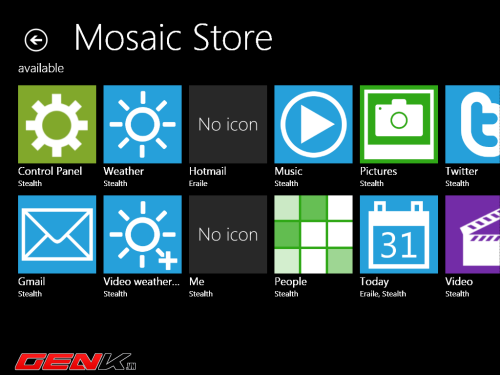
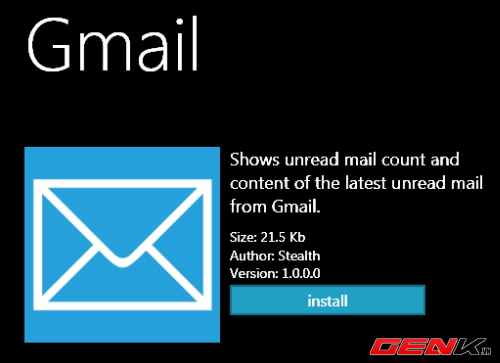
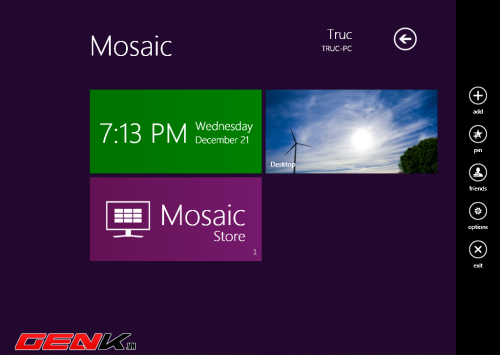
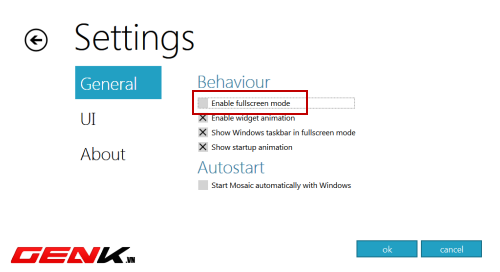

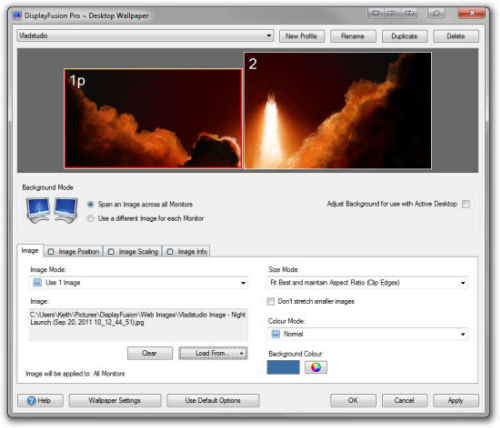
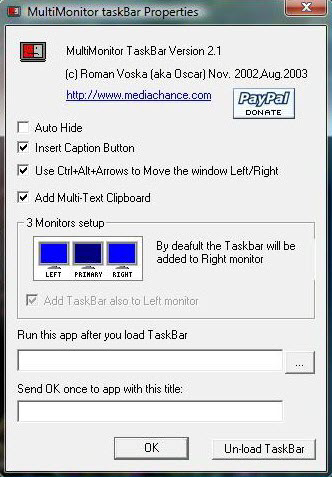
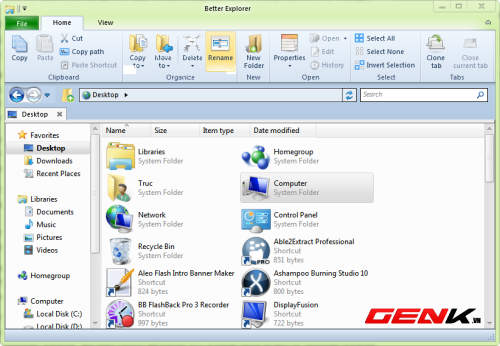
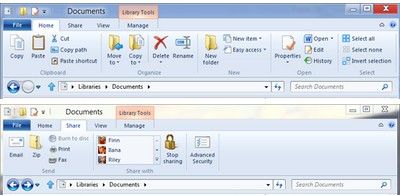

 Chọn phần mềm diệt Virus nào cho máy tính?
Chọn phần mềm diệt Virus nào cho máy tính? Khám phá chức năng tìm kiếm trên Windows 7
Khám phá chức năng tìm kiếm trên Windows 7 Tuyệt chiêu giúp truy cập Facebook dễ dàng hơn
Tuyệt chiêu giúp truy cập Facebook dễ dàng hơn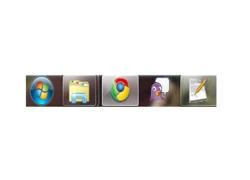 Những phím tắt Windows & Windows Explorer hay được sử dụng nhất
Những phím tắt Windows & Windows Explorer hay được sử dụng nhất Microsoft buộc người dùng sử dụng phiên bản Windows 11 đầy lỗi
Microsoft buộc người dùng sử dụng phiên bản Windows 11 đầy lỗi Google trả gần 1,4 tỷ USD dàn xếp vụ kiện bảo mật dữ liệu
Google trả gần 1,4 tỷ USD dàn xếp vụ kiện bảo mật dữ liệu Những trường hợp bị khóa SIM, thu hồi số điện thoại từ tháng 8
Những trường hợp bị khóa SIM, thu hồi số điện thoại từ tháng 8 Tấn công mạng tự động leo thang kỷ lục nhờ AI
Tấn công mạng tự động leo thang kỷ lục nhờ AI Chi tiết quan trọng cần chú ý khi mua cáp USB
Chi tiết quan trọng cần chú ý khi mua cáp USB Những điều người dùng cần ở Smart TV
Những điều người dùng cần ở Smart TV Google Maps trên iPhone thông minh hơn nhờ tính năng AI mới
Google Maps trên iPhone thông minh hơn nhờ tính năng AI mới Seagate đặt mục tiêu sản xuất ổ cứng 100 TB
Seagate đặt mục tiêu sản xuất ổ cứng 100 TB
 Dụi mắt nhận không ra visual tiểu thư nhà siêu mẫu Vbiz, tuổi 18 khác lạ thế này!
Dụi mắt nhận không ra visual tiểu thư nhà siêu mẫu Vbiz, tuổi 18 khác lạ thế này! Ngân 98 "nghiện" phẫu thuật thẩm mỹ, chuẩn bị "đập mặt xây lại" lần thứ 12
Ngân 98 "nghiện" phẫu thuật thẩm mỹ, chuẩn bị "đập mặt xây lại" lần thứ 12 Nữ nghệ sĩ sở hữu biệt thự 4 tầng, rộng 1000m2 ở Thủ Đức, 54 tuổi đẹp nuột nà như 20 nhưng lẻ bóng
Nữ nghệ sĩ sở hữu biệt thự 4 tầng, rộng 1000m2 ở Thủ Đức, 54 tuổi đẹp nuột nà như 20 nhưng lẻ bóng

 Tài xế lái container rời đi sau khi gây tai nạn chết người
Tài xế lái container rời đi sau khi gây tai nạn chết người
 Máy bay Vietjet Air trượt khỏi đường băng khi hạ cánh
Máy bay Vietjet Air trượt khỏi đường băng khi hạ cánh

 Đại học Văn Lang đưa ra quyết định cuối cùng với nam sinh vô lễ với Cựu chiến binh
Đại học Văn Lang đưa ra quyết định cuối cùng với nam sinh vô lễ với Cựu chiến binh Nghệ sĩ bị đuổi việc vì để mic đụng vào nón "nữ hoàng cải lương": Phải bán cà phê cóc, vợ bỏ đi
Nghệ sĩ bị đuổi việc vì để mic đụng vào nón "nữ hoàng cải lương": Phải bán cà phê cóc, vợ bỏ đi

 Cán bộ từng điều tra vụ nữ sinh Vĩnh Long hé lộ tin sốc, phủ nhận 1 điều
Cán bộ từng điều tra vụ nữ sinh Vĩnh Long hé lộ tin sốc, phủ nhận 1 điều
 Trung Tá 'má lúm' gây sốt Quảng Trường Đỏ bắt tay Lãnh tụ Nga, lộ đời tư mơ ước
Trung Tá 'má lúm' gây sốt Quảng Trường Đỏ bắt tay Lãnh tụ Nga, lộ đời tư mơ ước